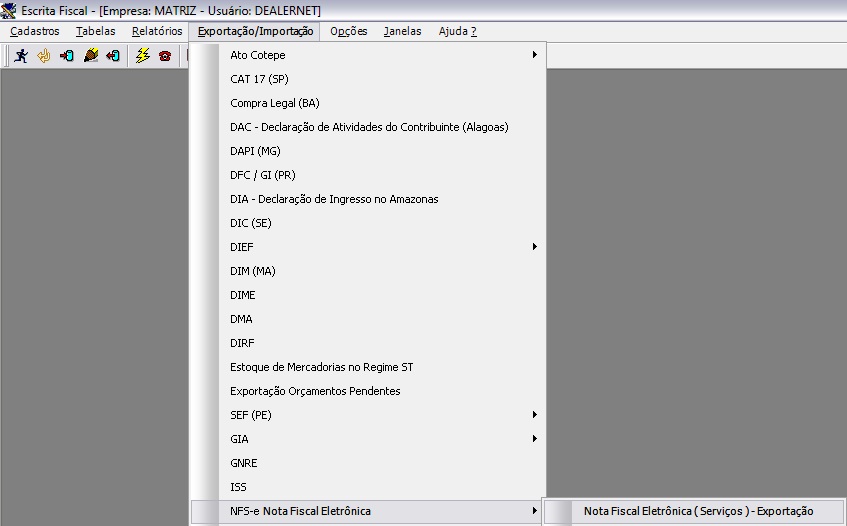De Dealernet Wiki | Portal de Soluçăo, Notas Técnicas, Versőes e Treinamentos da Açăo Informática
(Criou pĂĄgina com '== Introdução == <p align="justify">A concessionĂĄria ao invĂ©s de emitir nota de serviço, irĂĄ emitir o RPS (Recibo ProvisĂłrio de Serviço) com informaçÔes adicionais relâŠ') |
|||
| Linha 1: | Linha 1: | ||
== Introdução == | == Introdução == | ||
| - | <p align="justify">A concessionĂĄria ao invĂ©s de emitir nota de serviço, irĂĄ emitir o RPS (Recibo ProvisĂłrio de Serviço) com informaçÔes adicionais relacionadas ao segurado ou cliente, na Nota Fiscal EletrĂŽnica para a cidade ''Boituva-SP''. Para em seguida gerar um arquivo, atravĂ©s da Exportação Nota Fiscal EletrĂŽnica (Serviços) Boituva-SP, em lote com todos os RPS emitidos em um determinado perĂodo para enviar Ă Prefeitura.</p> | + | <span style="font-family: Verdana;"><p align="justify">A concessionĂĄria ao invĂ©s de emitir nota de serviço, irĂĄ emitir o RPS (Recibo ProvisĂłrio de Serviço) com informaçÔes adicionais relacionadas ao segurado ou cliente, na Nota Fiscal EletrĂŽnica para a cidade ''Boituva-SP''. Para em seguida gerar um arquivo, atravĂ©s da Exportação Nota Fiscal EletrĂŽnica (Serviços) Boituva-SP, em lote com todos os RPS emitidos em um determinado perĂodo para enviar Ă Prefeitura.</p></span> |
== ConfiguraçÔes == | == ConfiguraçÔes == | ||
| Linha 11: | Linha 11: | ||
[[Emite NF de Peças/Serviços com Numeração Separada]] | [[Emite NF de Peças/Serviços com Numeração Separada]] | ||
| - | [[Substituir Emissão de NF por RPS para Serviços]] | + | [[Substituir Emissão de NF por RPS para Serviços (NFS-e) | Substituir Emissão de NF por RPS para Serviços]] |
| - | [[Modelo do Recibo Provisório de Serviços]] | + | [[Modelo do Recibo Provisório de Serviços (NFS-e) | Modelo do Recibo Provisório de Serviços]] |
[[Filtro da Impressora do RPS]] | [[Filtro da Impressora do RPS]] | ||
| Linha 19: | Linha 19: | ||
[[Quantidade de CĂłpias a serem Impressas por RPS]] | [[Quantidade de CĂłpias a serem Impressas por RPS]] | ||
| - | == Realizando Exportação Nota Fiscal EletrÎnica (Serviços) | + | == Realizando Exportação Nota Fiscal EletrÎnica (Serviços) Boituva-SP == |
| - | 1. No menu principal clique Exportação/Importação e Nota Fiscal EletrÎnica (Serviços); | + | <span style="font-family: Verdana;"><p align="justify">'''1.''' No menu principal clique '''Exportação/Importação''' e '''Nota Fiscal EletrÎnica (Serviços) - Exportação''';</p> |
| - | + | [[Arquivo:Expnfse5.jpg]] | |
'''2.''' Na janela ''Exportação de NFS-e de Joinville-SC'' informe o ''PerĂodo'' preenchendo '''InĂcio''' e '''Fim'''. Clique '''TAB'''; | '''2.''' Na janela ''Exportação de NFS-e de Joinville-SC'' informe o ''PerĂodo'' preenchendo '''InĂcio''' e '''Fim'''. Clique '''TAB'''; | ||
| Linha 47: | Linha 47: | ||
'''7.''' Arquivo exportado. Clique '''OK'''; | '''7.''' Arquivo exportado. Clique '''OK'''; | ||
| - | + | [[Arquivo:Expnfse6.jpg]] | |
| - | '''8.''' Arquivo é salvo no diretório informado na exportação. | + | '''8.''' Arquivo é salvo no diretório informado na exportação.</span> |
Edição de 10h36min de 11 de outubro de 2010
Introdução
A concessionĂĄria ao invĂ©s de emitir nota de serviço, irĂĄ emitir o RPS (Recibo ProvisĂłrio de Serviço) com informaçÔes adicionais relacionadas ao segurado ou cliente, na Nota Fiscal EletrĂŽnica para a cidade Boituva-SP. Para em seguida gerar um arquivo, atravĂ©s da Exportação Nota Fiscal EletrĂŽnica (Serviços) Boituva-SP, em lote com todos os RPS emitidos em um determinado perĂodo para enviar Ă Prefeitura.
ConfiguraçÔes
Emite NF de Peças/Serviços com Numeração Separada
Substituir Emissão de NF por RPS para Serviços
Modelo do Recibo Provisório de Serviços
Quantidade de CĂłpias a serem Impressas por RPS
Realizando Exportação Nota Fiscal EletrÎnica (Serviços) Boituva-SP
1. No menu principal clique Exportação/Importação e Nota Fiscal EletrÎnica (Serviços) - Exportação;
2. Na janela Exportação de NFS-e de Joinville-SC informe o PerĂodo preenchendo InĂcio e Fim. Clique TAB;
Nota: Ao selecionar a opção Listar Cupons o sistema exporta cupom fiscal à Prefeitura.
3. No campo ConteĂșdo do arquivo marque a opção Apenas Notas Emitidas (Contribuinte) para exportar apenas notas emitidas a contribuinte;
4. Em seguida preencha o DiretĂłrio e Nome do Arquivo ou clique no botĂŁo Arquivo;
5. Clique Exportar;
6. Arquivo sendo processado;
7. Arquivo exportado. Clique OK;
8. Arquivo é salvo no diretório informado na exportação.